Jak zrobić kolaż zdjęć wideo na Facebooku
Gdybyśmy wymienili obecnie najpotężniejsze platformy mediów społecznościowych, możemy powiedzieć, że Facebook jest najpopularniejszym. Przyznaj się lub nie, aplikacja Facebook stała się częścią naszego codziennego życia. Od budzenia się do leżenia w łóżku w nocy, Facebook jest tak, jakbyśmy nie mogli bez niego żyć. Dlatego inni użytkownicy nie mogą pomóc, ale tworzą różne treści do publikowania na swojej osi czasu. Tutaj publikują swoje filmy z tańcami, inni robią vlogi, a niektórzy tworzą kolaż wideo, aby połączyć nagrane filmy.
A w tym poście podpowiemy Ci, jak to zrobić zrób kolaż wideo na Facebooku. Sprawdź listę sposobów poniżej.
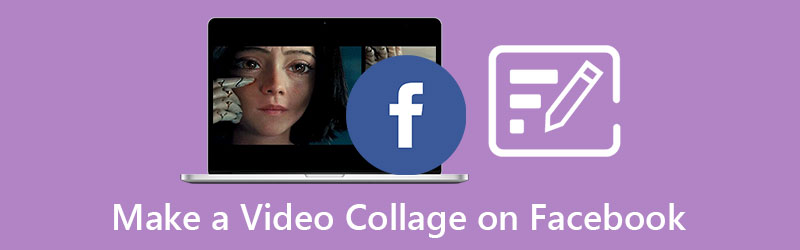
- Część 1. Jak zrobić kolaż wideo na Facebooku
- Część 2. Zalecana metoda profesjonalnego kolażu wideo i zdjęć
- Część 3. Często zadawane pytania dotyczące tworzenia kolaży wideo na Facebooku
Część 1. Jak zrobić kolaż wideo na Facebooku
Facebook stale wprowadza ulepszenia, jeśli chodzi o korzystanie przez klientów. Od publikowania zwykłego zdjęcia i wideo, tworzenia historii, nagrywania wideo na żywo, a nawet tworzenia kolażu wideo, który jest wbudowany w ich narzędzia do edycji. Nie możemy zaprzeczyć, że czytanie długiego posta jest trochę nudne. Dlatego inni po prostu robią kolaże wideo, aby zinterpretować to, co chcieli powiedzieć.
A jeśli nie wiesz, Facebook ma teraz funkcję, dzięki której możesz stworzyć kolaż wideo za pomocą zaktualizowanego narzędzia do edycji. Czy to nie niesamowite móc zrobić podzielony ekran bez konieczności pobierania innej aplikacji? Cóż, jeśli chcesz zacząć tworzyć, zapoznaj się z pisemną procedurą krok po kroku poniżej.
Krok 1: Na początek musisz oczywiście otworzyć aplikację Facebook na urządzeniu z systemem Android lub iOS, a następnie przejść do Co masz na myśli i poszukaj pokazu slajdów w opcjach, które się pojawią. Inną opcją, na której możesz polegać, jest kliknięcie Spróbuj za każdym razem, gdy Twoi znajomi z Facebooka opublikują pokaz slajdów.
Krok 2: Następnie kliknij zdjęcia, które chcesz dodać, tworząc pokaz slajdów. Lepiej wybrać te o dobrej jakości, a jak tylko wybierzesz, zdjęcia zmienią kolor na niebieski. Następnie możesz dowolnie wybrać wbudowane motywy, które posiada. Poza tym możesz także wprowadzić przejścia, efekty, a nawet tło w swoim pokazie slajdów, aby był jeszcze bardziej atrakcyjny dla ludzi, którzy są na Facebooku.
Krok 3: Tworząc pokaz slajdów wideo na Facebooku, możesz kliknąć Edytować aby pomóc Ci dodać lub usunąć obraz. A na Jeszcze możesz także utworzyć tytuł na początku pokazu slajdów. A po zrobieniu pokazu slajdów w aplikacji Facebook, kliknij Gotowe aby zastosować zmiany. Następnie możesz oznaczyć swoich znajomych, a także umieścić podpisy i swoje uczucia w pokazie slajdów.
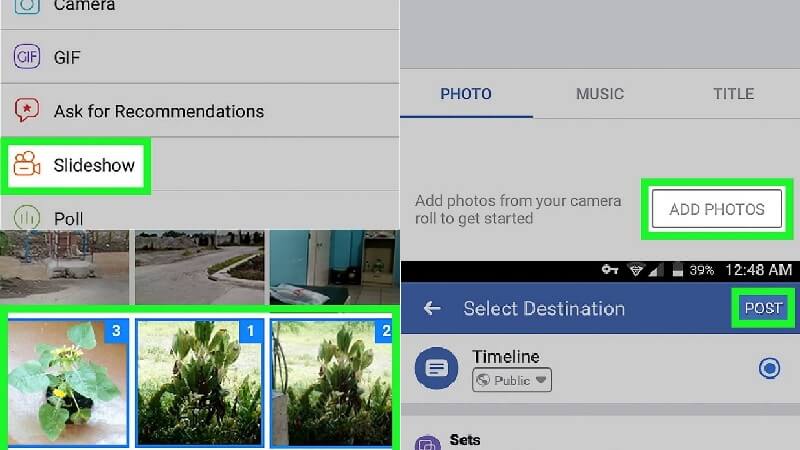
Część 2. Zalecana metoda profesjonalnego kolażu wideo i zdjęć na Facebooku
Istnieje alternatywny sposób tworzenia kolażu wideo na Facebooku poza jego wbudowanymi funkcjami, a to za pomocą Vidmore Video Converter. Tę aplikację można pobrać zarówno na urządzenia Mac, jak i Windows. Jest uważany za jedną z najbardziej wszechstronnych aplikacji ze względu na możliwość konwersji audio, zdjęć i filmów. Poza tym ma przyjazny interfejs użytkownika, podobnie jak aplikacja Facebook.
A jeśli szukasz sposobu na zrobienie kolażu wideo do opublikowania na swoim koncie na Facebooku, umożliwij to za pomocą tej aplikacji. Dobrą wiadomością jest to, że możesz wybrać różne układy i motywy, które pasują do różnych uroczystości, niektóre z nich to motywy świąteczne, noworoczne i walentynkowe. I nie tylko to, możesz wstawić piosenkę w tle, aby dodać smaku kolażowi wideo.
Możesz zapytać, jak zrobić kolaż wideo za pomocą tego narzędzia? Cóż, aby pomóc Ci dowiedzieć się, jak działa to narzędzie, oto lista podejść, których możesz użyć przy tworzeniu kolażu wideo dla swojego konta na Facebooku.
Krok 1: Pobierz aplikację do tworzenia kolaży wideo
Pobierz i zainstaluj konwerter wideo Vidmore, klikając jeden z przycisków Pobierz wskazanych poniżej. Następnie pozwól mu działać na urządzeniu, aby rozpocząć edycję plików.
Krok 2: Dodaj zdjęcia lub pliki wideo
Jeśli program jest teraz uruchomiony, kliknij Kolaż panel, który zostanie poprowadzony do funkcji edycyjnych. Wybierz żądany układ i naciśnij Plus podpisz w środku szablonów, a następnie wybierz pliki zdjęć i wideo z biblioteki.
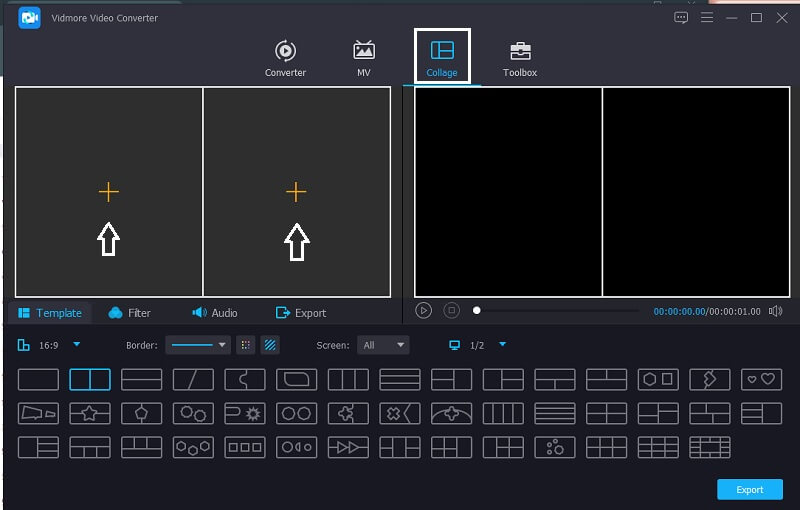
Krok 3: Wybierz szablon wideo
Możesz dodać tyle filmów, ile chcesz, zgodnie z wybranym szablonem. Aby urozmaicić swój kolaż wideo, kliknij Filtr zakładka wzdłuż Szablony i wybierz Efekty że chcesz. Aby wstawić kilka ścieżek audio, przejdź do sekcji Audio i kliknij Plus znak, a następnie dodaj wymaganą ścieżkę audio.
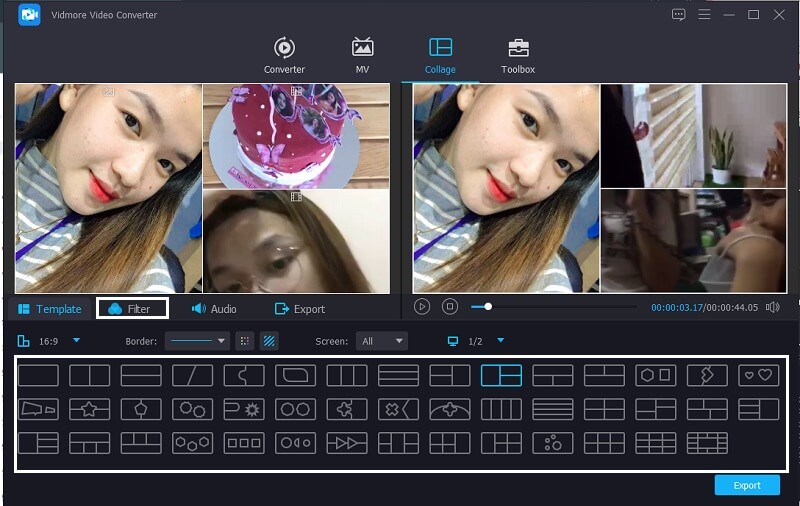
Krok 4: Zapisz kolaż wideo
Po zakończeniu tworzenia kolażu wideo możesz teraz kliknąć Eksport przycisk znajdujący się w dolnej części interfejsu narzędzia. Następnie kliknij Rozpocznij eksport aby pomyślnie wyeksportować swój film.
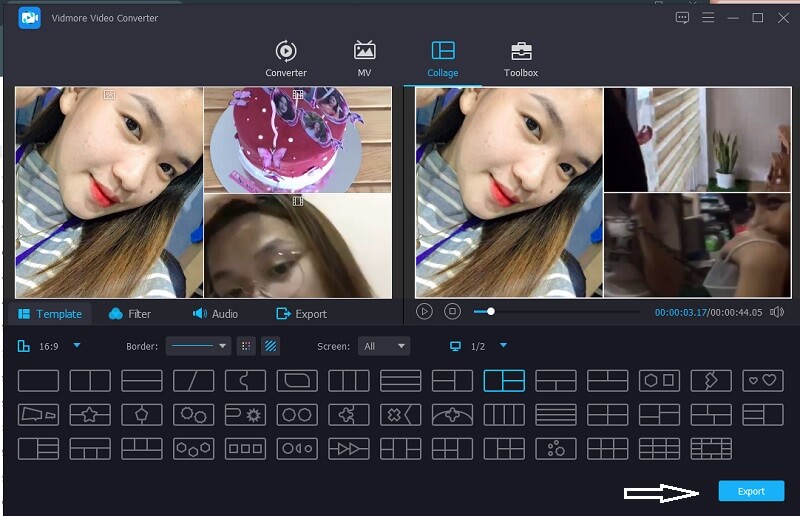
Część 3. Często zadawane pytania na temat tworzenia kolażu wideo na Facebooku
1. Jaki jest maksymalny rozmiar pliku, który Vidmore pozwala na konwersję?
Dobrą rzeczą jest to, że Vidmore nie wymaga maksymalnego rozmiaru pliku. Dlatego nie ma znaczenia, jak długi będzie Twój kolaż wideo.
2. Czy funkcja pokazu slajdów na Facebooku została usunięta?
Niestety funkcja pokazu slajdów w aplikacji Facebook została już usunięta, co oznacza, że nie możemy z niej korzystać. Dlatego nie jest już możliwe tworzenie wideo z pokazem slajdów.
3. Jaki program do tworzenia kolaży wideo można pobrać na urządzenie mobilne za darmo?
Istnieje wiele aplikacji do tworzenia kolaży wideo, które można bezpłatnie pobrać na urządzenie mobilne. Niektóre z nich to InShot, ViVa Video i Kinemaster.
Wniosek
Teraz możesz zrobić pokaz slajdów z kolażem wideo na swoim koncie na Facebooku. Ale jeśli nie możesz już zobaczyć funkcji pokazu slajdów w aplikacji, możesz rozważyć użycie alternatywnego narzędzia, aby utwórz kolaż wideo na Facebooku. Pomimo tego, że jest alternatywą, ma bogate i potężne funkcje edycji, dlatego nie będzie marnotrawstwem, jeśli go zdobędziesz. Więc na co czekasz? Stwórz własny kolaż wideo i opublikuj go na swoim koncie na Facebooku!


